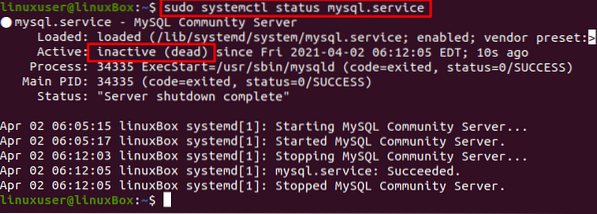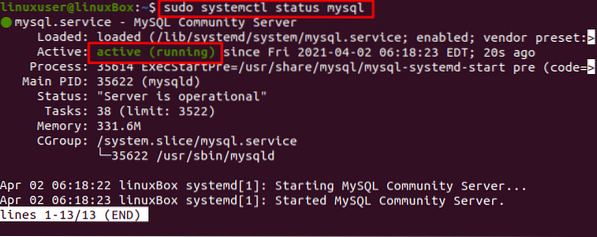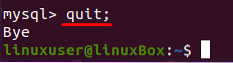Hesla si těžko pamatujete, takže pokud jste zapomněli heslo root MySQL, naštěstí existuje způsob, jak jej změnit. Tento příspěvek byl napsán pro vás a do konce tohoto příspěvku budete úspěšně měnit heslo MySQL.
Než se dostanete přímo k řešení, předpokládá se, že používáte nejnovější verzi databáze MySQL na Ubuntu 20.04 Systém LTS. Tento příspěvek poskytne podrobného průvodce, jak změnit heslo root MySQL v Ubuntu 20.04. Takže, aniž bychom ztráceli čas, začněme.
Krok 1: Zkontrolujte verzi MySQL na Ubuntu 20.04
Nejprve zkontrolujte verzi svého MySQL, protože tento příspěvek obsahuje řešení změny hesla root ve verzi 8 nebo vyšší. Pokud je verze vašeho MySQL nižší než 8, bude řešení jiné. Příkaz pro kontrolu verze MySQL je uveden níže.
$ mysql - verzeKrok 2: Zastavte server MySQL
Chcete-li změnit heslo root MySQL, musíte nejprve vypnout server MySQL a můžete to provést pomocí příkazu:
$ sudo systemctl stop mysql.servis
Zkontrolujte stav serveru MySQL a ověřte pomocí příkazu:
$ sudo systemctl status mysql.servisKrok 3: Přeskočte tabulky grantů a vytváření sítí
Chcete-li spustit server MySQL bez udělení tabulek a kontroly sítě, nastavte proměnnou prostředí MYSQLD_OPTS, kterou MySQL používá při spuštění.
$ sudo systemctl set-environment MYSQLD_OPTS = "- přeskočit síť - přeskočit granty"
Dobře, proměnná prostředí je nastavena a my se můžeme přihlásit do prostředí MySQL bez zadání hesla.
Krok 4: Spusťte službu MySQL
Po nastavení proměnné prostředí MYSQLD_OPTS spusťte službu MySQL nyní pomocí příkazu:
$ sudo systemctl start mysql.servisKrok 5: Potvrďte stav serveru MySQL
Potvrďte stav služby MySQL, ať už běží, nebo ne:
$ sudo systemctl status mysql.servisKrok 6: Přihlaste se do prostředí MySQL
Nyní se musíte přihlásit jako uživatel root na server MySQL a pro přihlášení do prostředí MySQL zadejte příkaz:
$ sudo mysql -u rootBez zadání hesla se přihlásíte do prostředí MySQL.
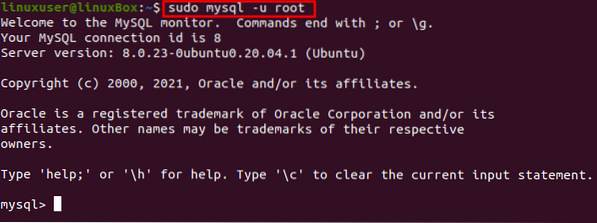
Krok 7: Změňte heslo uživatele root
Nyní nejprve zrušte oprávnění.
mysql> vyprázdnit oprávnění;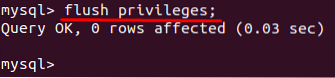
Vyberte databázi MySQL.
mysql> POUŽÍT mysql
A zadejte nové heslo pro uživatele root pomocí příkazu Alter zadáním následujícího příkazu.
mysql> ALTER USER 'root' @ 'localhost' IDENTIFIED BY 'the-new-password';
Na místo „nového hesla“ zadejte své nové heslo. Po úspěšné změně hesla root MySQL se odhlaste z prostředí MySQL.
mysql> skončit;Krok 8: Zabijte všechny procesy MySQL a restartujte službu MySQL
Nejprve zabijte všechny procesy MySQL ještě předtím, než restartujete server MySQL.
$ sudo killall -u mysql
Po výstupu, jak je znázorněno na obrázku, stiskněte „Enter“ a restartujte server MySQL pomocí níže uvedeného příkazu.
$ sudo systemctl restart mysql.servisKrok 9: Přihlaste se pomocí nově nastaveného hesla
Nyní se přihlaste do prostředí MySQL pomocí nově nastaveného hesla.
$ sudo mysql -u root -p
V příkazu ALTER zadejte nedávno nastavené heslo.
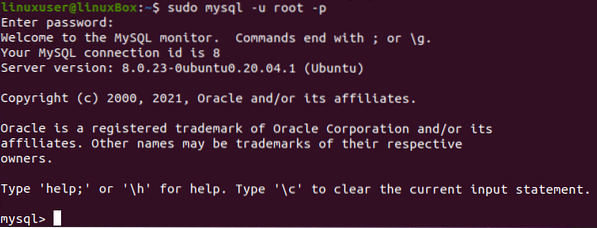
To je ono. Heslo uživatele root MySQL bylo úspěšně změněno a jste přihlášeni zpět do prostředí MySQL.
Zabalit
V tomto podrobném průvodci jste se naučili měnit heslo root MySQL na Ubuntu 20.04 Systém LTS. Tento příspěvek obsahuje hluboké a snadno srozumitelné řešení pro resetování hesla root MySQL na Ubuntu 20.04.
 Phenquestions
Phenquestions